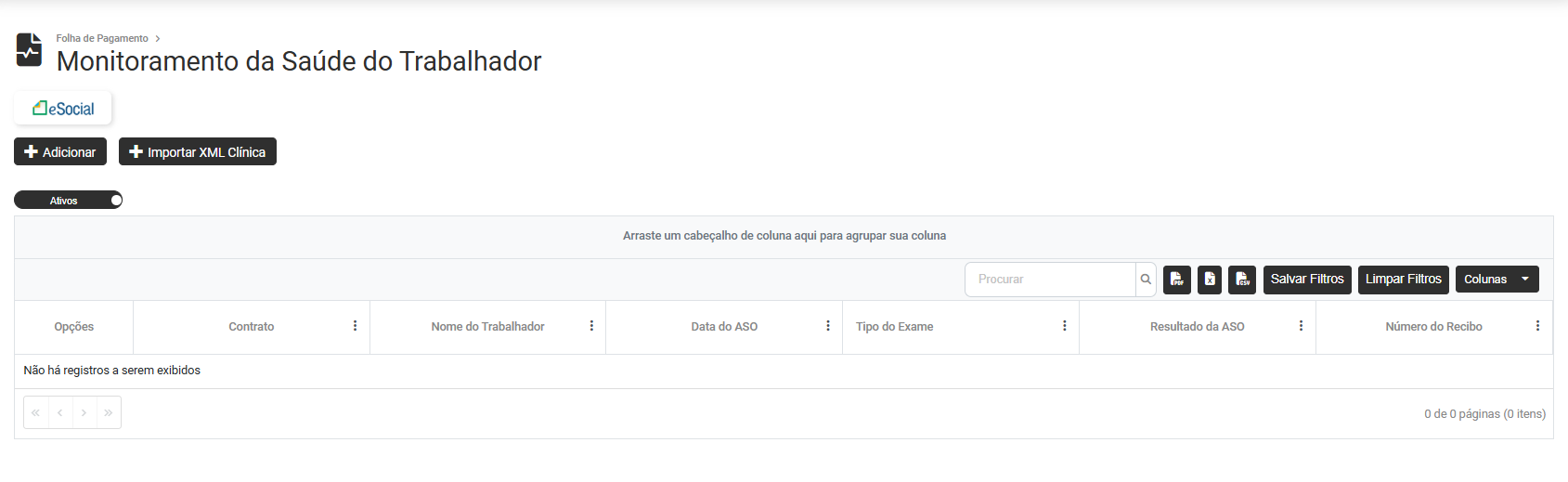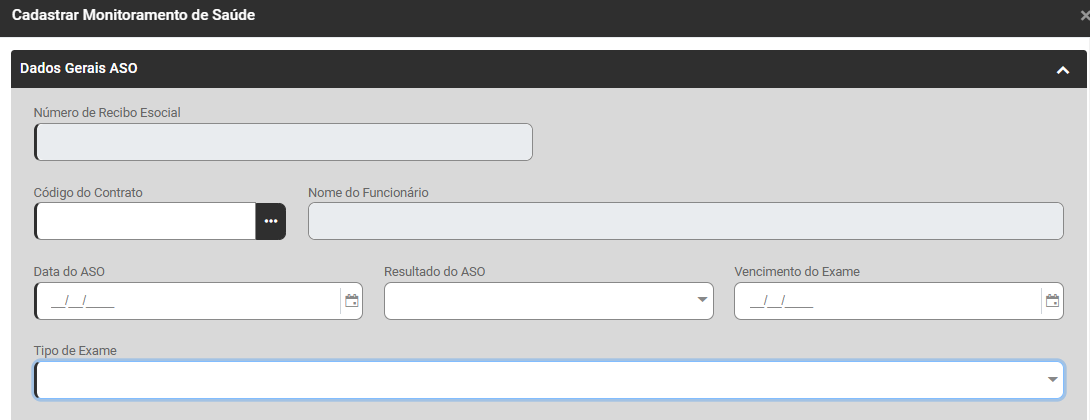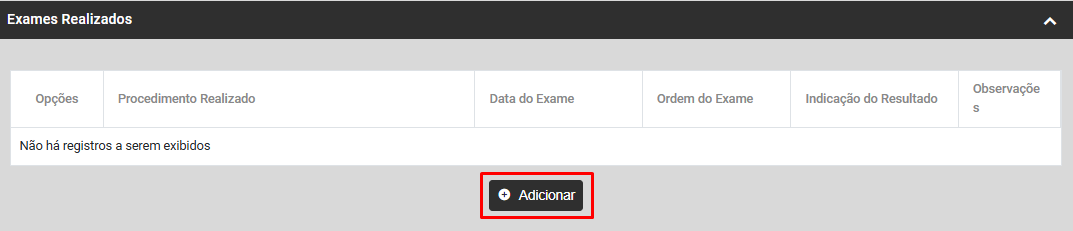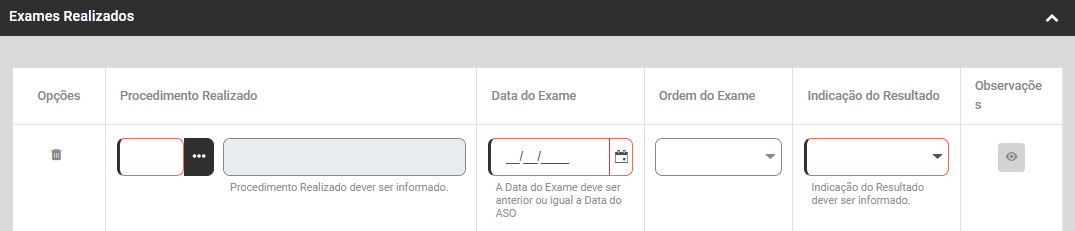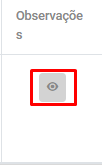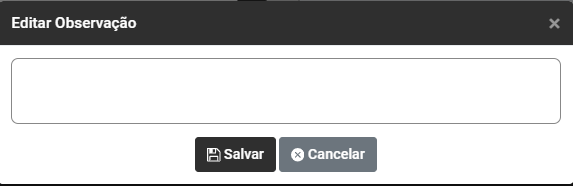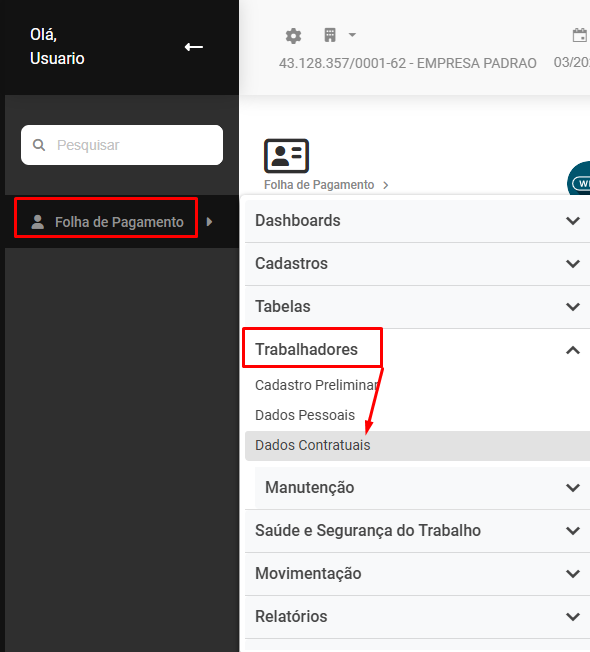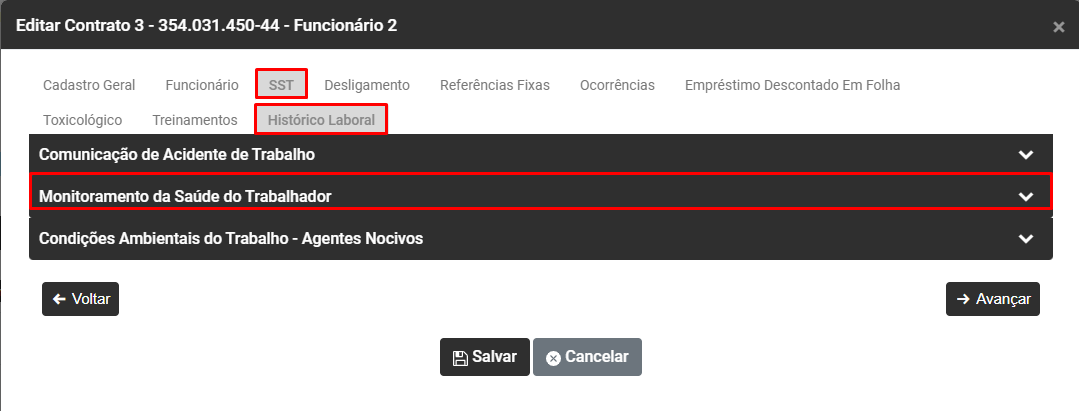Cadastro de Monitoramento da Saúde do Trabalhador (ASO-Atestado de Saúde Ocupacional)
Para Cadastrar o Monitoramento da Saúde do Trabalhador você deverá acessar o menu Saúde e Segurança do Trabalho>Monitoramento da Saúde do Trabalhador
O Módulo apresentará a tela com o Grid de informações já cadastradas e você conseguirá visualizar:
- Opções
- Contrato
- Nome do Trabalhador
- Dado do ASO
- Tipo do Exame
- Resultado do ASO
- Número do Recibo
Na parte superior da tela você encontrará três botões: Adicionar Adicionar em Lote e Importar XML Clínica
1) ADICIONAR
Ao acessar o botão Adicionar o Módulo apresentará a tela para cadastro do ASO (Atestado de Saúde Ocupacional)
Dados Gerais ASO, informe:
- Número do Recibo do eSocial - preencha essa informação se esse evento já foi enviado para o Portal do eSocial
- Código do Contrato
- Nome do Funcionário - Será preenchido automaticamente quando for informado o Código do Contrato
- Data do ASO
- Resultado do ASO
- Vencimento do Exame
- tipo de Exame
Médico emitente do ASO, informe:
- Médico emitente do ASO (Profissional Responsável)
- Nome do Profissional - Será preenchido automaticamente no momento em que for definido o Médico emitente do ASO
Médico Responsável/Coordenador do PCMSO (Programa de Controle de Saúde Ocupacional), informe:
- Médico Responsável/Coordenador do PCMSO
- Nome do Responsável (Profissional Responsável) - Será preenchido automaticamente no momento em que for definido o Médico Responsável/Coordenador do PCMSO
Exames Realizados
Para informar os Exames Realizado clique no botão Adicionar
Será apresentada a tela para que você:
- Pesquise pelo Procedimento Realizado
- Informe a data do exame
- informe a ordem do Exame (inicial ou sequencial)
- informe o indicativo do Resultado (normal, alterado, estável, agravamento, não informado)
Clique no botão para adicionar observações
Será apresentada a tela para que você digite a Observação, salve a informação
2) ADICIONAR EM LOTE
Ao acessar o botão Adicionar em Lote será apresentada a mesma tela do botão Adicionar
3) IMPORTAR XML DA CLÍNICA
Acesse o botão Importar XML Clínica e o Módulo apresentará a tela para que seja importado o XML da Clínica
Você poderá
- Procurar pelo arquivo que está salvo em sua máquina
- Arrastar o arquivo para a tela apresentada
OBSERVAÇÃO
Você conseguirá visualizar também, os Exames cadastrados para o Trabalhador, acessando o menu Trabalhadores>Dados Contratuais
Aba SST>Histórico Laboral>Monitoramento da Saúde do Trabalhador
Atalhos:
Links Relacionados: